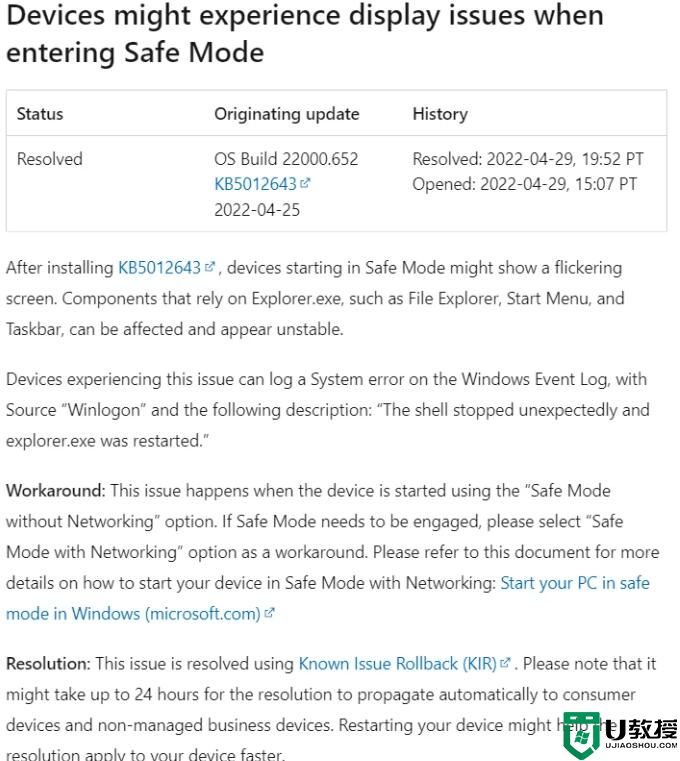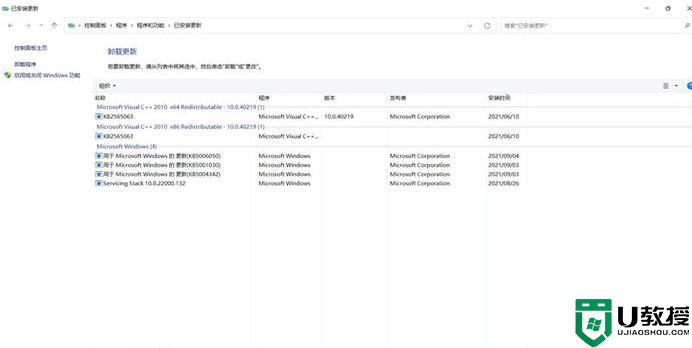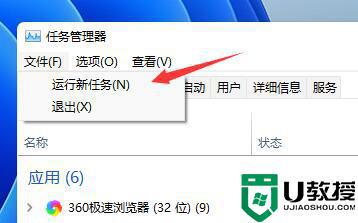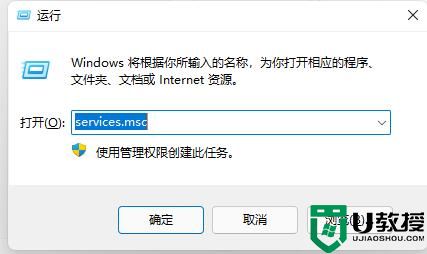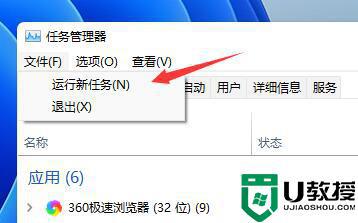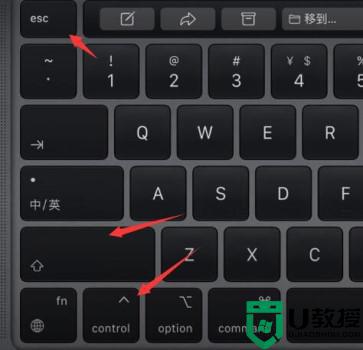win11屏幕闪烁怎么办 win11电脑屏幕闪烁不停如何修复
时间:2021-12-02作者:xinxin
对于经常使用正式版win11电脑的用户来说,难免会遇到一些设备运行时出现疲劳故障的情况,其中最常见的无疑就是电脑显示屏,例如近日就有用户的win11电脑在运行过程显示器屏幕总是会闪烁不停,对此win11屏幕闪烁怎么办呢?这里小编就来告诉大家win11电脑屏幕闪烁不停修复方法。
具体方法:
方法一:
1、首先我们按下键盘“win+r”打开运行,输入“services.msc”回车确定。
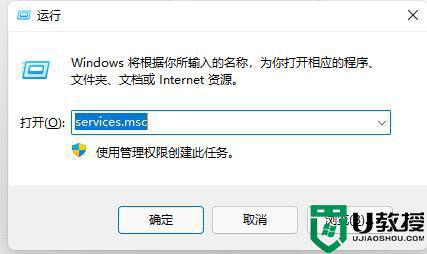
2、接着找到“problem reports control”服务,点击左上角将它“停止”
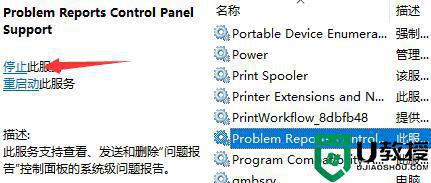
3、再找到其中“Windows error reporting service”,再将它“停止”即可。
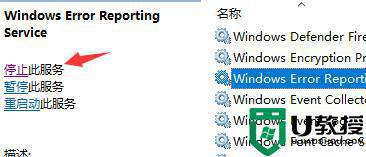
方法二:
1、首先我们进入系统设置,然后进入“Windows更新”
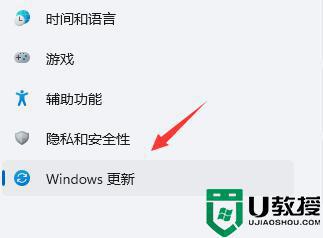
2、然后点击右侧图示的“更新历史记录”
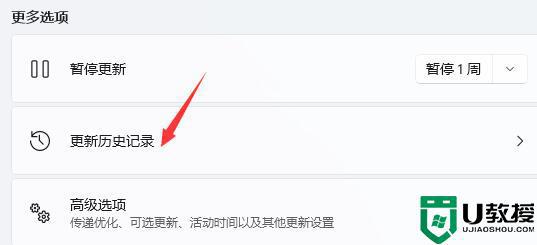
3、然后在相关设置中找到“卸载更新”
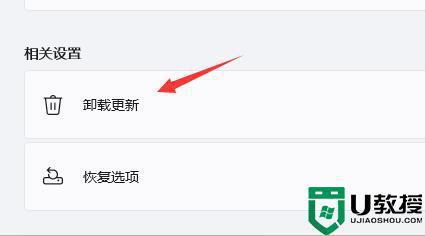
4、接着找到并右键选中KB500430,点击“卸载”即可。
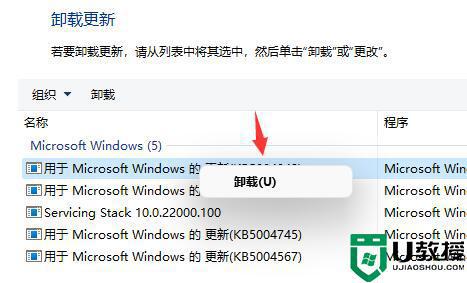
以上就是有关win11电脑屏幕闪烁不停修复方法了,有遇到相同问题的用户可参考本文中介绍的步骤来进行修复,希望能够对大家有所帮助。